
মজিলার ফায়ারফক্স হল গুগল ক্রোম, অপেরা এবং অন্যান্যদের সাথে কম্পিউটারে সবচেয়ে বেশি ব্যবহৃত ওয়েব ব্রাউজারগুলির মধ্যে একটি। এই কারণেই সারা বিশ্বে লক্ষ লক্ষ ব্যবহারকারী আছেন যারা প্রতিদিন এটি ব্যবহার করেন, যার মধ্যে প্রায় সকলেই অন্তত একবার সমস্যায় পড়েছেন যা নির্দেশ করে যে "একটি ওয়েব পৃষ্ঠা আপনার ফায়ারফক্স ব্রাউজারকে ধীর করে দিচ্ছে", যা এমন কিছু যা নিয়ে অনেক সন্দেহ রয়েছে এবং তারপরে আমরা কথা বলি।
আপনি যদি জানতে চান কেন এই বার্তাটি উপস্থিত হয় এবং সমস্যাটি উপস্থাপন না করার জন্য এটি সম্পর্কে কী করতে হবে, এখানে আমরা আপনাকে এটি সম্পর্কে এবং সেগুলি কী কী তা বলব সবচেয়ে বাস্তব এবং কার্যকর সমাধান।
একটি ওয়েব পৃষ্ঠা আপনার ফায়ারফক্স ব্রাউজারকে ধীর করে দিচ্ছে এমন বার্তাটি উপস্থিত হলে, আপনি যে ওয়েব পৃষ্ঠাটি অ্যাক্সেস করার চেষ্টা করছেন সেটি সাধারণত লোড হওয়া বন্ধ করে দেয়। ব্যবহারকারীরা রিপোর্ট করেছেন যে ওয়েবসাইটটি পুনরায় লোড বা রিফ্রেশ হওয়ার পরেও এটি অব্যাহত থাকে। তাই আপনি নিম্নলিখিত চেষ্টা করা উচিত:
উপলব্ধ সর্বশেষ সংস্করণে আপনার ব্রাউজার আপডেট করুন

সবার আগে, আপনাকে অবশ্যই নিশ্চিত করতে হবে যে আপনার ব্রাউজারে সর্বশেষ সংস্করণ উপলব্ধ রয়েছে, কারণ এটি ত্রুটির কারণ হতে পারে যা দেখায় যে একটি ওয়েব পৃষ্ঠা আপনার ফায়ারফক্স ব্রাউজারকে ধীর করে দিচ্ছে। এটি করার জন্য, স্ক্রিনের উপরের ডানদিকে তিনটি অনুভূমিক বার সহ আইকনে ক্লিক করুন, তারপর সাহায্য বোতামে ক্লিক করুন এবং অবশেষে, ফায়ারফক্স সম্পর্কে বোতামে ক্লিক করুন। সেখানে আপনি চেক করতে পারেন যে আপনার কাছে সর্বশেষ সংস্করণ আছে কি না, এবং যদি তাই হয়, এটি আপডেট করুন।
ফায়ারফক্স ব্রাউজিং ডেটা সাফ করুন
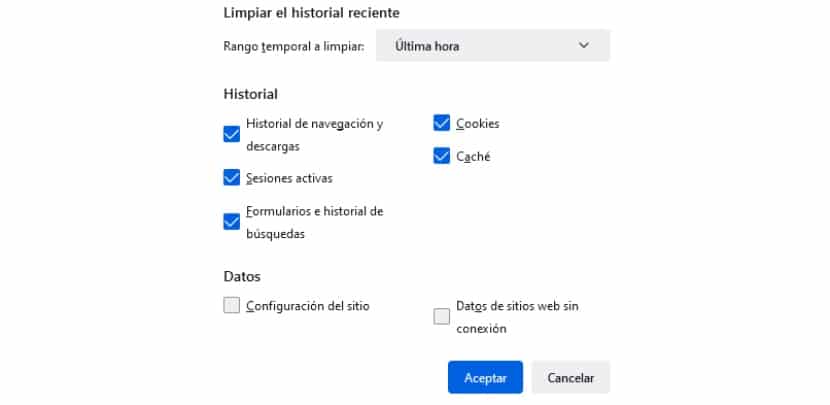
চেষ্টা করার দ্বিতীয় জিনিসটি হল ফায়ারফক্স ব্রাউজার থেকে ব্রাউজিং ডেটা সাফ করা। এই ক্যাশে এবং কুকিজ অন্তর্ভুক্ত. এটি করার জন্য আপনাকে নিম্নলিখিতগুলি করতে হবে:
- ফায়ারফক্স ব্রাউজার খুলুন।
- তিনটি অনুভূমিক দণ্ড সহ আইকনে ক্লিক করুন যা ব্রাউজারের উপরের ডানদিকে কোণায় প্রদর্শিত হয়, "X" আইকনের ঠিক নীচে, যা বন্ধ আইকন।
- একবার আপনি নীচে প্রদর্শিত নতুন মেনু প্রদর্শন করলে, এর বিভাগে যান নথি এবং এটিতে ক্লিক করুন।
- পরবর্তীতে, বোতামে ক্লিক করুন পরিষ্কার সাম্প্রতিক ইতিহাস.
- তারপরে একটি উইন্ডো খুলবে যেখানে বাক্সগুলি থেকে চিহ্নিত করা আছে ব্রাউজিং এবং ডাউনলোডের ইতিহাস, সক্রিয় সেশন, ফর্ম এবং অনুসন্ধান ইতিহাস, কুকিজ y গোপন. আমরা শুরুতে সুপারিশ করি, অন্তত পরীক্ষা করার জন্য যদি সমস্যাটি এভাবে সমাধান করা হয়, শুধুমাত্র কুকিজ এবং ক্যাশে বাক্স চেক করা ছেড়ে দিন। যদি সমস্যাটি থেকে যায়, আবার চেষ্টা করুন এবং সব পরীক্ষা করুন। এখন, পরিষ্কার করার সময়সীমার বিষয়ে, বার্তাটি প্রদর্শিত হতে শুরু করার সময়টি নির্বাচন করার চেষ্টা করুন; একইভাবে, যদি এটি সেই মুহূর্ত থেকে কাজ না করে, তবে সমস্ত বিকল্পটি চেক করুন।
আরও পুঙ্খানুপুঙ্খভাবে পরিষ্কারের জন্য, নীচের বাক্সগুলিও চেক করুন, যা সাইটের সেটিংস y অফলাইন ওয়েবসাইট ডেটা। এটি বার্তাটি পরিষ্কার করবে যে একটি ওয়েব পৃষ্ঠা ফায়ারফক্স ব্রাউজারকে ধীর করে দিচ্ছে।
ইনস্টল করা প্লাগইনগুলি অক্ষম করুন
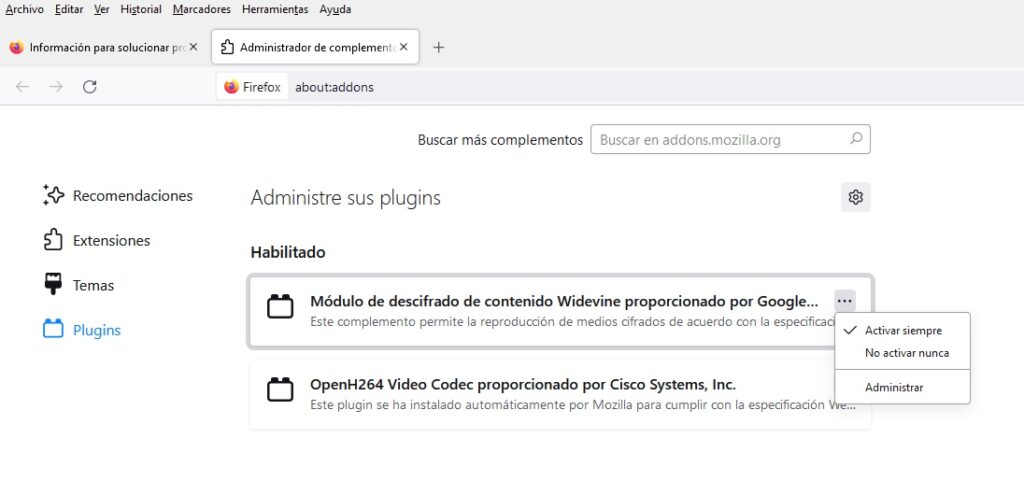
দুটি প্লাগইন আছে যেগুলি ডিফল্টরূপে ইনস্টল করা আছে এবং সেগুলি হল "Google Inc দ্বারা প্রদত্ত ওয়াইডভাইন সামগ্রী ডিক্রিপশন মডিউল৷" এবং "Cisco Systems, Inc দ্বারা প্রদত্ত OpenH264 ভিডিও কোডেক।" এগুলো ফায়ারফক্সের ধীরগতির ত্রুটি ঘটায় না, তবে অন্যরা হতে পারে। অতএব, উভয়ই স্পর্শ করে না, অন্যদের মত যা আপনি ম্যানুয়ালি ইনস্টল করেছেন বা একটি বহিরাগত প্রোগ্রাম স্বয়ংক্রিয়ভাবে ইনস্টল করেছেন। যদি এটি হয় তবে নিম্নলিখিতগুলি পরীক্ষা করুন এবং করুন:
- ফায়ারফক্স খুলুন এবং ব্রাউজারের উপরের ডানদিকে তিনটি অনুভূমিক বার সহ আইকনে ক্লিক করুন।
- তারপরে ক্লিক করুন প্লাগইন এবং থিম।
- তারপর বোতামটি খুঁজুন প্লাগইন এবং ইতিমধ্যে উল্লিখিত দুটি ছাড়াও অন্য প্লাগইন ইনস্টল আছে কিনা তা পরীক্ষা করুন। যদি থাকে, তাদের নিজ নিজ তিন-বিন্দুর আইকনগুলিতে ক্লিক করুন যা তাদের বাক্সের উপরের ডানদিকে প্রদর্শিত হবে এবং বিকল্পটি বেছে নিন কখনই সক্রিয় করবেন না। পরে, ব্রাউজারটি পুনরায় চালু করুন এবং যাচাই করুন যে ত্রুটিটি অতীতের একটি জিনিস। একইভাবে, আপনি একই বিভাগের মাধ্যমে এই ক্রিয়াটিকে পূর্বাবস্থায় ফিরিয়ে আনতে পারেন।
মোজিলার ফায়ারফক্স হার্ডওয়্যার ত্বরণ অক্ষম করুন
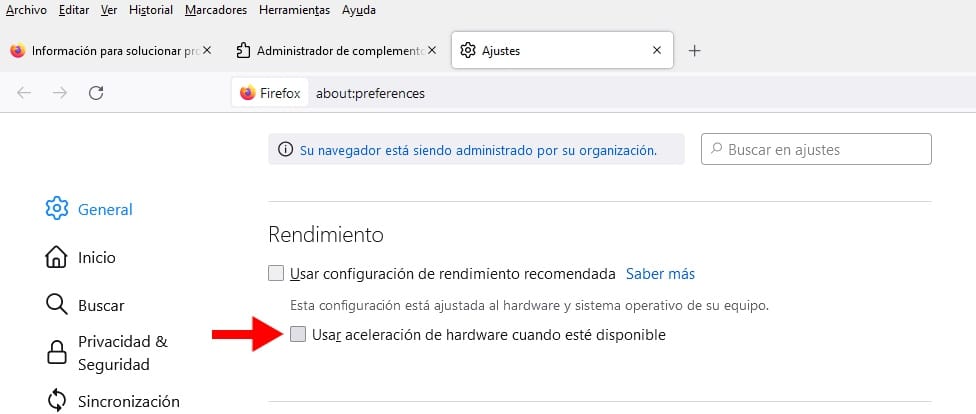
যদি "একটি ওয়েব পৃষ্ঠা আপনার ফায়ারফক্স ব্রাউজারকে ধীর করে দিচ্ছে" ত্রুটি এখনও প্রদর্শিত হয়, ফায়ারফক্স হার্ডওয়্যার ত্বরণ নিষ্ক্রিয় করার চেষ্টা করুন। এটি করার জন্য, আপনাকে অবশ্যই নিম্নলিখিত পদক্ষেপগুলি সম্পাদন করতে হবে যা আমরা নীচে নির্দেশ করি:
- ব্রাউজারটি খুলুন এবং উপরের ডান কোণায় তিনটি অনুভূমিক বার সহ আইকনে যান এবং তারপরে এটিতে ক্লিক করুন।
- তারপর বিভাগে ক্লিক করুন সেটিংস.
- একবার আপনি সেখানে গেলে, প্রথম বিভাগে আপনি নিজেকে খুঁজে পাবেন সাধারণ. আপনি বিভাগটি খুঁজে না পাওয়া পর্যন্ত নিচে স্ক্রোল করুন অভিনয়.
- এখন সাধারণত, এর এন্ট্রি প্রস্তাবিত কর্মক্ষমতা সেটিংস ব্যবহার করুন এটি ডিফল্টরূপে সক্রিয় করা হয়। এটি নিষ্ক্রিয় করুন এবং তারপর বোতাম টিপুনউপলব্ধ হলে হার্ডওয়্যার এক্সিলারেশন ব্যবহার করুন এই ফাংশন নিষ্ক্রিয় করতে.
নিরাপদ মোডে ফায়ারফক্স শুরু করুন
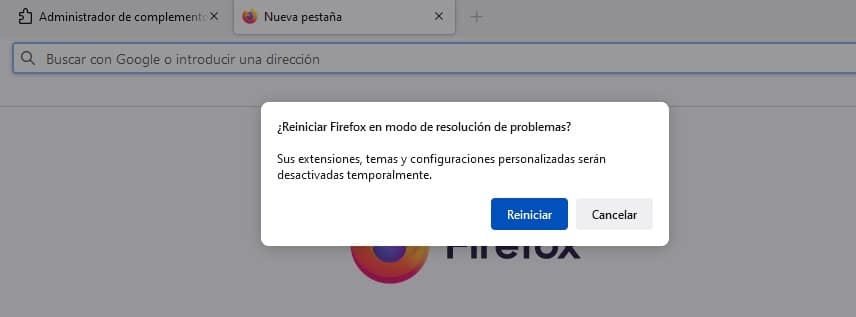
আপনি যখন নিরাপদ মোডে ফায়ারফক্স চালু করেন, ব্রাউজার পুনরায় চালু না হওয়া পর্যন্ত এক্সটেনশন, থিম এবং কাস্টম সেটিংস সাময়িকভাবে অক্ষম করা হয়। এইভাবে, আপনি এমনভাবে নেভিগেট করতে পারেন যেন ব্রাউজারটি এইমাত্র ইনস্টল করা হয়েছে এবং কোনো পরিবর্তন ছাড়াই, তাই এটি ফায়ারফক্সের একটি ওয়েব পৃষ্ঠার কারণে সৃষ্ট স্লোডাউন ত্রুটির আরেকটি সম্ভাব্য সমাধান হওয়া উচিত।
নিরাপদ মোডে ব্রাউজার চালু করতে, আপনাকে যা করতে হবে তা হল তিনটি অনুভূমিক বার সহ আইকনটি টিপুন এবং তারপরে টিপুন সাহায্য এবং অবশেষে ভিতরে সমস্যা সমাধানের মোড। তারপরে আপনাকে পুনরায় চালু করতে হবে, পরে প্রদর্শিত বোতামটিতে ক্লিক করে।
সুতরাং, এই সমস্যাটি অদৃশ্য হয়ে যাবে, অন্তত নিরাপদ মোডে থাকাকালীন। যদি এটি স্বাভাবিকভাবে কাজ করে, তবে এটি জানা যাবে যে সমস্যাটি আগে করা কিছু কনফিগারেশন বা সামঞ্জস্যের সাথে সম্পর্কিত হবে; সেই ক্ষেত্রে, অনুগ্রহ করে নিম্নলিখিতগুলি করুন৷
ফায়ারফক্সকে ফ্যাক্টরি সেটিংসে রিসেট করুন

যদি নিরাপদ মোডের সাথে ব্রাউজারটি সঠিকভাবে কাজ করে এবং স্লোডাউন বার্তার সমস্যাটি উপস্থাপন না করে, তবে এটিকে তার কারখানা সেটিংসে পুনরুদ্ধার করুন, এমন কিছু যা আপনি প্রথমে ব্রাউজারের নিরাপদ মোড চেষ্টা না করেও করতে পারেন। এর জন্য, ঠিকানা বারে নিম্নলিখিতটি অনুলিপি করুন এবং পেস্ট করুন: "সম্পর্কে: সমর্থন", অবশ্যই উদ্ধৃতি ছাড়াই।
পরে, ডানদিকের বাক্সে, বোতামে ক্লিক করুন ফায়ারফক্স রিসেট করুন এবং কর্ম নিশ্চিত করুন।
গ্রাফিক্স কার্ড ড্রাইভার এবং অন্য যেকোন পুরানো আপডেট করুন
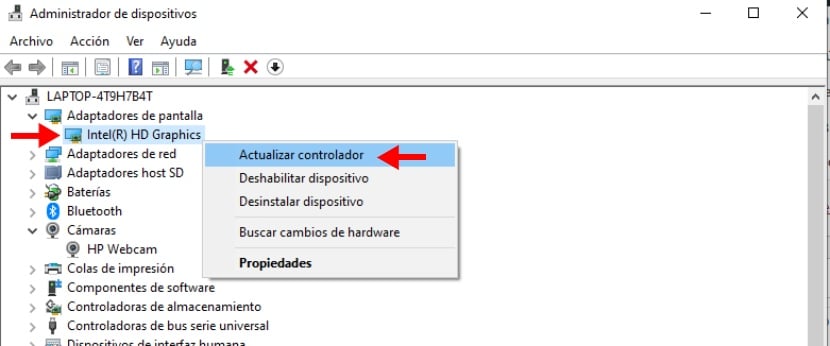
ফায়ারফক্সে একটি ওয়েব পৃষ্ঠা ধীরগতির সমস্যা দেখা দেয় কি না তা আমদানি করতে হয়, একটি উইন্ডোজ কম্পিউটারের উপাদান এবং ডিভাইসের ড্রাইভার সবসময় আপ টু ডেট হতে হবে। একইভাবে, এই নির্দিষ্ট ক্ষেত্রে, গ্রাফিক্স কার্ড ড্রাইভারকে অবশ্যই আপডেট করতে হবে, যেহেতু সমস্যাটি এতে থাকতে পারে, কারণ সেগুলি এমন ওয়েব পৃষ্ঠা যা অনেক সিস্টেম রিসোর্স ব্যবহার করে এবং তাই, লোড হালকা করার জন্য একটি গ্রাফিক্স কার্ডের প্রয়োজন৷
আপনার কম্পিউটারের গ্রাফিক্স কার্ড ড্রাইভার আপডেট করতে, আপনাকে করতে হবে "ডিভাইস ম্যানেজার" খুলুন। এটি করার জন্য, আপনাকে উইন্ডোজ অনুসন্ধান বারে সেই নামটি টাইপ করতে হবে, যা স্টার্ট বোতামের পাশে স্ক্রিনের নীচের বাম কোণায় অবস্থিত। তারপরে আপনাকে "ডিসপ্লে অ্যাডাপ্টার" এন্ট্রিটি সন্ধান করতে হবে এবং তারপরে এটি প্রদর্শন করতে হবে। অবশেষে, ইন্টেল (আর) এইচডি গ্রাফিক্সে ডান-ক্লিক করুন এবং তারপরে, "আপডেট ড্রাইভার"-এ প্রদর্শিত বিকল্প উইন্ডোতে।